iPhoneでビデオが再生されない場合の完璧な解決策
リラックスした時間を過ごすときは、映画やビデオクリップを鑑賞するのが最適です。 ただし、見たい動画が iPhone で再生されない場合はイライラするかもしれません。 この投稿を読めば、iPhone でビデオを再生できない理由がわかります。 その後、問題を解決するために試せる最適な方法も提供します。 それで、もしあなたの場合、 iPhone でビデオが再生されない, 遠慮せずに投稿をチェックしてください。
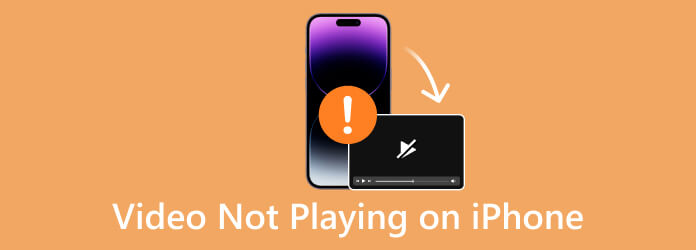
パート 1. iPhone がサポートするビデオ形式
iPhone のビデオ形式について話す前に、多くのことを考慮する必要があります。 まずこの XNUMX つの側面に注意を払う必要があります。 これらは次のようなビデオコンテナ形式です。 MOV、AVI、MP4、ASF、 もっと。 もう XNUMX つはビデオ コーデックです。 H.264/AVC、MPEG-4、M-JPEG、HEVC、AV1, VP9。 これら XNUMX つの側面により互換性の問題が発生し、iPhone でビデオを再生できなくなる可能性があります。
まず、iPhone でサポートされているビデオ コーデックに進みましょう。 Apple の公式ドキュメントに基づくと、iPhone はほとんどのビデオ コーデックをサポートしています。 それには以下が含まれます MPEG-4、M-JPEG、H.265、H.264、 もっと。 なぜ iPhone や Apple が VP9 と AVI をサポートしないのか疑問に思われるかもしれません。 これは、YouTube を所有する Google が VP4 コーデックを通じて 9K ビデオをエンコードしているためです。 そのため、iPhone ユーザーは YouTube で 4K コンテンツを再生できません。
iPhone で再生できるビデオ形式を知りたい場合は、iPhone がサポートしているビデオ形式はいくつかのみです。 次のようなビデオ形式をサポートしています MP4、MOV、M4V、3GPなど また、 AVI、WMV、MKV、など、開けないビデオ形式があります。 したがって、iPhone を使用してビデオを再生したい場合は、そのビデオ形式を検討してください。 こうすることで、再生可能かどうかがわかります。
パート 2. iPhone ビデオが再生されない理由とその解決方法
iPhone でビデオを再生できない理由をさらに詳しく理解していただくために、考えられる状況とビデオを再生できない理由を説明します。 また、試してみられる効果的な解決策も紹介します。 このような状況に遭遇した場合、ビデオを正常に再生する方法がわかります。
ウェブサイトのビデオが iPhone で再生されない
Safari は常に iPhone 上で信頼できるモバイル ブラウザーです。 このブラウザを使用すると、ビデオの視聴など、さまざまなことができます。 ただし、Web サイトやブラウザからビデオを再生できない場合があります。 理由の XNUMX つは、インターネット接続が遅すぎる可能性があります。 もう XNUMX つの理由は、履歴からデータを消去する必要がある可能性があります。 ビデオの再生が機能しない場合、最善の方法は、Safari の Web サイトのデータと履歴をクリアすることです。 これを行うには、以下のメソッドを参照してください。
ステップ 1に行く 設定 選択して Safari。 次に、 を押す必要があります。 履歴とウェブサイトのデータをクリアする オプションを選択します。
ステップ 2その後、iPhone 画面にポップアップウィンドウが表示されます。 を押すとアクションを確認できます 履歴とデータの消去 ボタン。 その後、Web サイトにアクセスして特定のビデオを再生してみてください。
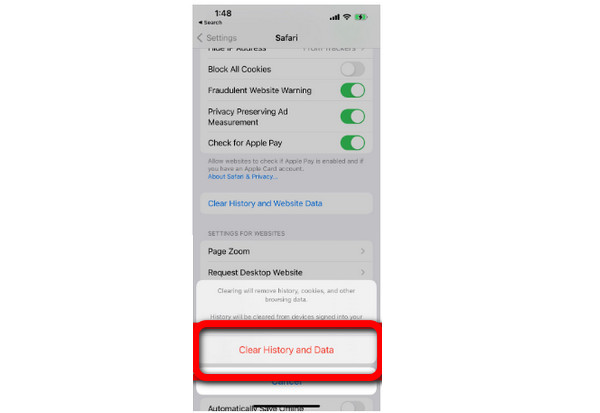
iPhone のビデオが再生されない
ローカルビデオが iPhone で再生されない状況もあります。 iPhone を使用してビデオを録画し、写真アプリケーションに保存する場合、特定の問題に直面する可能性があります。 ビデオを再生できない場合は、ビデオが iCloud ストレージにある可能性があります。 ビデオの録画中に Wi-Fi に接続している場合、録画されたビデオが iCloud ストレージに保存される可能性があります。 特にビデオのファイルサイズが大きい場合に、この問題が発生する可能性があります。 そこで、録画したビデオを再生したい場合の解決策を XNUMX つ提供します。
ソリューション1。
最初の解決策は明らかです。 録画したビデオが iCloud アカウントにある場合は、iPhone をインターネットに接続します。 その後、iCloud アカウントからビデオをダウンロードできます。 また、iPhone でビデオを iCloud に保存したくない場合は、録画時に Wi-Fi がオフになっていることを確認してください。
ソリューション2。
動画をオフラインでも再生できるようにしたい場合は、iPhone を設定することをお勧めします。 これにより、ビデオが内部メモリに自動的に保存されます。 に行くことができます 設定>写真 をクリックして ダウンロード & オリジナルを保持。 こうすると、すべてのビデオと画像が iPhone の内部メモリに保存され、オフラインで視聴できるようになります。
互換性の問題によりビデオを再生できません
iPhoneでビデオを再生できないもう4つの理由は、互換性の問題です。 上で述べたように、iPhone はいくつかのビデオ形式のみをサポートしています。 したがって、iPhone でビデオを再生できない場合は、その形式がサポートされていない可能性があります。 ビデオを再生する場合は、ビデオのコンテナ形式を常に考慮してください。 こうすることで、問題についてのアイデアが得られます。 ビデオを再生する場合、形式は MP4、M3V、MOV、および XNUMXGP である必要があります。
したがって、ビデオ形式の変換で問題が発生しても、もう心配する必要はありません。 動画を変換するために操作できる最高のオフラインコンバーターをお勧めします。
iPhone で再生できないビデオを修正する方法を探している場合は、ビデオの形式を検討してください。 その場合、ビデオを変換するのが最善の解決策です。 変換といえば、 Tipardビデオコンバータ究極 は、ファイルのトランスコードをガイドするオフライン プログラムです。 プログラムには簡単な変換プロセスがあります。 ビデオ ファイルを追加し、サポートされている形式を選択して、変換手順に進むことができます。 さらに、プログラムのインターフェースは理解しやすいです。 これにより、初心者でもコンバーターを操作できます。 また、Tipard Video Converter Ultimate は、ワンクリックで複数のビデオファイルを変換できます。 これにより、必要なだけファイルを挿入できるため、変換時間をさらに節約できます。 変換プロセスを続行したい場合は、以下の簡単な方法に従ってください。
ステップ 1ダウンロードしてインストール Tipardビデオコンバータ究極 Windows または Mac コンピュータ上で。 クリック ダウンロード 下のボタンをクリックしてプログラムを簡単に入手してください。
ステップ 2に行きます コンバータ メインインターフェイスからオプションを選択し、+記号をクリックして変換するビデオを挿入します。
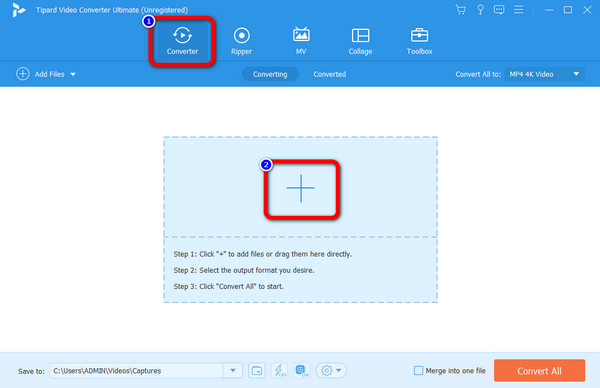
ステップ 3次に、 すべて変換 さまざまな形式を表示するためのオプションです。 その後、iPhone での再生に必要な形式を選択できます。 ビデオの品質を変更することもできます。
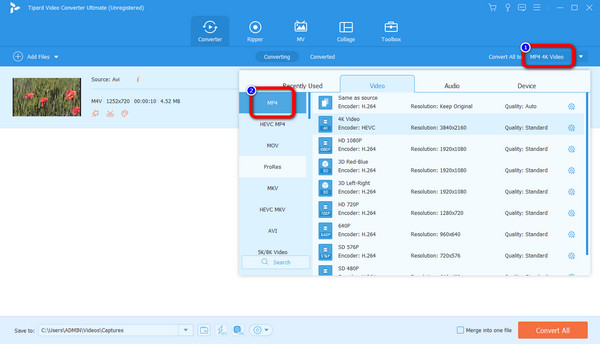
ステップ 4最後のステップは、 すべて変換 ボタン。 その後、変換プロセスが開始されます。 完了したら、ビデオを取得してiPhoneに転送できます。
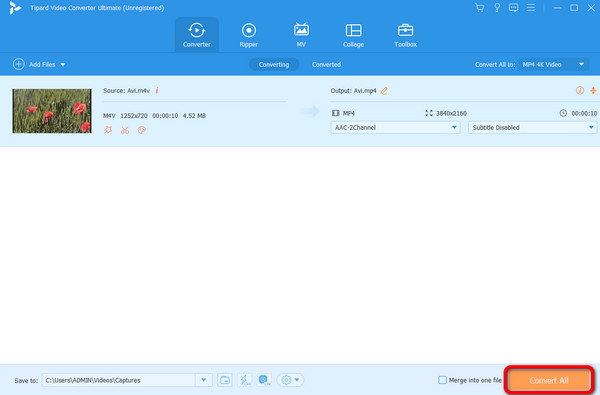
iPhone 上の壊れたビデオ
iPhone でビデオが再生できない原因として考えられるのは、ビデオが壊れていることです。この問題は、ビデオの再生、ダウンロード、転送時に発生することがあります。今すぐ必要なのは、強力なビデオ修復ツールです - Tipard FixMP4 ビデオ修復。このプログラムは、多くのコーデックを使用して破損した MP4、MOV、および 3GP ビデオを迅速に修復できます。ビデオのサイズがどんなに大きくても、 Tipard FixMP4 ビデオ修復 iPhone で再生できないビデオをワンクリックで修正できます。
主な特徴:
- ● iPhone で再生できないすべてのビデオをワンクリックで数秒以内に修正します。
- ● iPhone で再生できないサイズのビデオを修復します。
- ● iPhone 上の壊れたビデオを修正するには、目的のビデオを参照してください。
- ● 修復したビデオを保存する前にプレビューしてください。
ダウンロード Tipard FixMP4 ビデオ修復 そしてそれを起動します。左をクリックしてください Add ボタンをクリックして、iPhone から壊れたビデオを追加します。右をクリックしてください Add ボタンをクリックして、壊れていないビデオを参照としてインポートし、壊れたビデオを修正します。
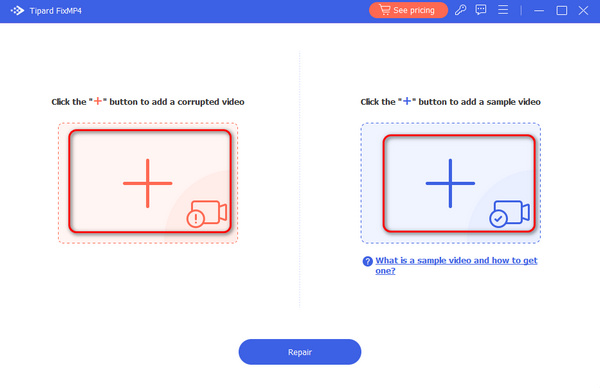
クリック 修理 ボタンをクリックして、iPhone で再生できないビデオをすぐに修正します。をクリックすると、 プレビュー ボタンをクリックして、ビデオが期待どおりに修正されているかどうかを確認します。次に、 Save ボタンをクリックして修復されたビデオをエクスポートします。
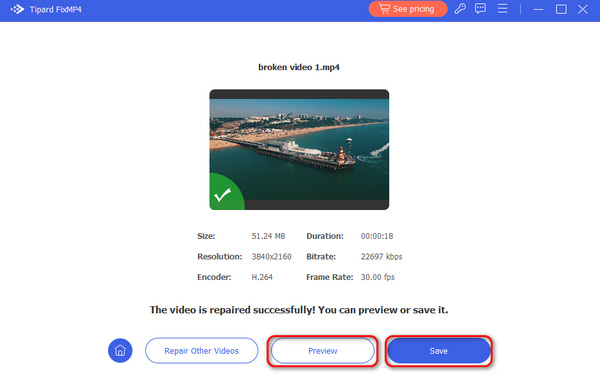
参考文献
実証済みの適用方法を使用して iPhone でビデオを反転する方法
パート 3. iPhone でビデオが再生されないに関する FAQ
1. iPhoneで撮影したビデオの形式は何ですか?
ビデオを録画すると、MOV 形式で保存されます。 また、「高効率」オプションを設定すると、ビデオは HEVC 形式で保存されます。
2. iPhone は 4K ビデオの再生をサポートしていますか?
iOS 14では、すでに4Kビデオを再生できます。 ただし、古いOSを搭載したiPhoneを使用している場合、4K動画を再生することはできません。
3. iPhone でビデオをループ再生するにはどうすればよいですか?
iPhone でビデオをループ再生するには、ビデオをクリックした後に [共有] ボタンをクリックします。 次に、「スライドショー」オプションを選択します。 その後、オプションを押してリピート機能をオンにします。 このようにして、ビデオをループ再生できます。
4. iPhoneビデオのダウンロードエラーを修正するにはどうすればよいですか?
最善の方法は、音量を上げるボタンを押してすぐに放すことです。 次に、音量を下げるボタンを押してすぐに放します。 その後、Appleのロゴが画面に表示されるまでサイドボタンを押し続けます。 その後、ビデオエラーが解消されたかどうかを確認できます。
まとめ
ローカルビデオが iPhone で再生されない状況もあります。 iPhone を使用してビデオを録画し、写真アプリケーションに保存する場合、特定の問題に直面する可能性があります。ビデオを再生できない場合は、ビデオが iCloud ストレージにある可能性があります。ビデオの録画中に Wi-Fi に接続している場合、録画されたビデオが iCloud ストレージに保存される可能性があります。特にビデオのファイルサイズが大きい場合に、この問題が発生する可能性があります。そこで、録画したビデオを再生したい場合の解決策を XNUMX つ提供します。







